Windows10-10130版系統,個性化程序裡沒有屏幕保護的項目,如果我們需要屏幕保護而且想在屏幕保護上自制文字,達到獨特的效果,應該如何設置呢?下面介紹Windows10-10130版系統打開屏幕保護以及在屏幕保護上自制3D文字的方法,供有興趣的朋友們參考。
Windows10-10130版系統找到屏幕保護並在屏幕保護上自制3D文字的方法
第一步:找到屏幕保護的方法。
在系統桌面空白處右鍵點擊,在右鍵菜單中左鍵點擊:新建 - 文件夾;
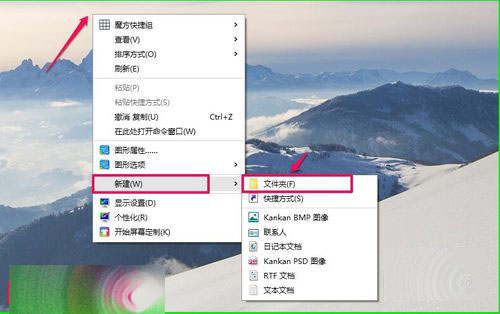
我們把新建的文件夾命名為: 完全控制面板.{ED7BA470-8E54-465E-825C-99712043E01C},刷新桌面,會在桌面上看到一個“完全控制面板”的圖標;

左鍵雙擊完全控制面板,打開完全控制面板,找到個性化項目,並左鍵雙擊:更改屏幕保護程序;
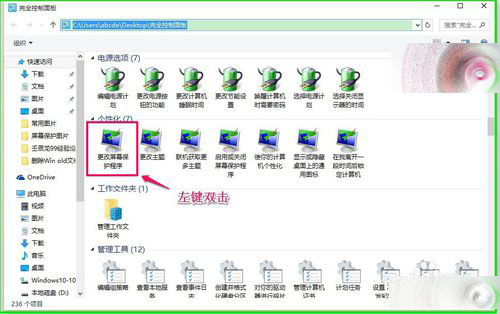
左鍵雙擊更改屏幕保護程序後,我們找到並打開了Windows10 - 10130版系統的屏幕保護程序;
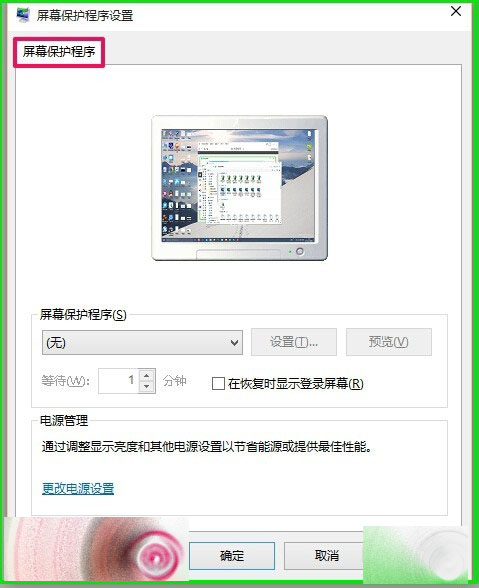
第二步:在屏幕保護上自制具有個性特點的3D文字。
在屏幕保護程序(S)下左鍵點擊小勾,在下拉菜單中選擇:3D文字,再點擊:設置;
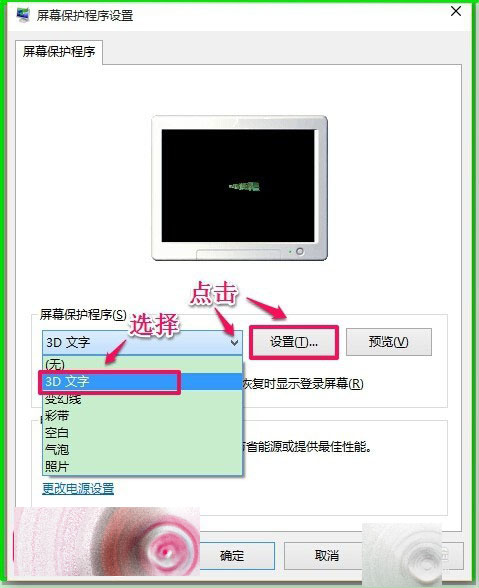
在打開的3D文字設置窗口,在自定義文字欄輸入:我的電腦我做主Windows10(內容自定);
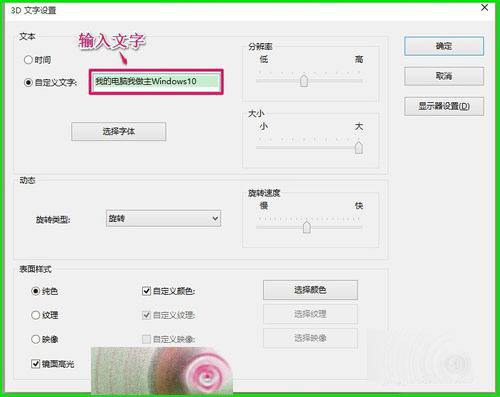
在表面樣式下點擊:純色 - 自定義顏色 - 選擇顏色,在打開的顏色窗口,選擇一種顏色,再點擊:確定;
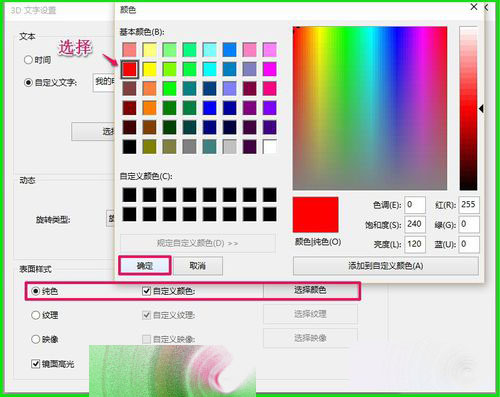
回到3D文字設置窗口,點擊:確定;
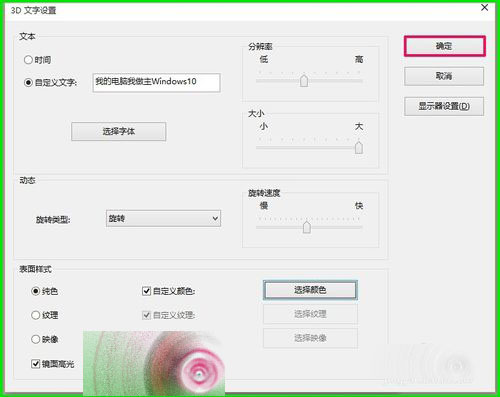
再回到屏幕保護程序窗口,我們點擊:預覽,來看看自己設置的3D文字的效果;
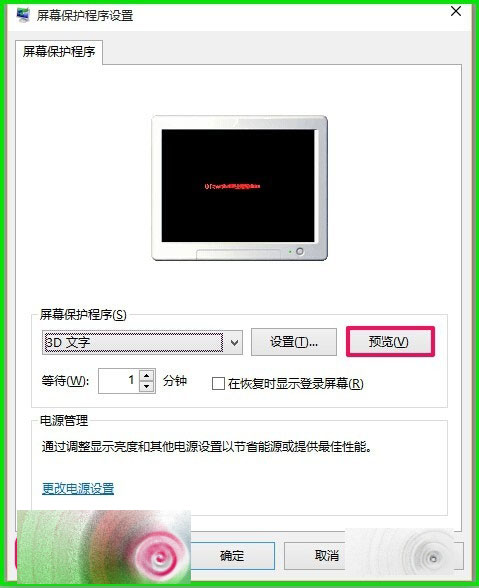
下圖是我們自己設置的3D文字的效果,圖中我的電腦我做主Windows10順時針方向旋轉,是一個動態圖;

接下來我們設置一下屏幕保護顯示的時間,這裡我設置為10分鐘,即不進行任何操作時,10分鐘時出現屏幕保護。
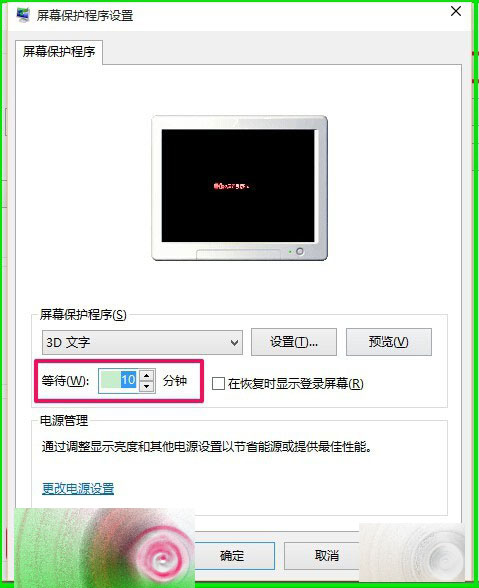
以上即:Windows10-10130版系統找到屏幕保護並在屏幕保護上自制3D文字的方法,供朋友們參考和使用。